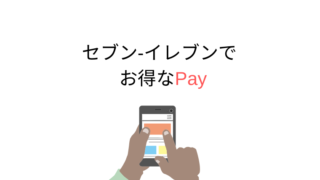・Loppiを使うのが初めてで不安。
・お試し引換券の発券手順がわからない。
・どうやってPontaカードを読み取るの?
Loppi初心者の悩みを解決できる記事になっています。
実は、この記事で紹介する『Pontaカードを使ってLoppiからお試し引換券を発券する手順』を実践すると、誰でも簡単にお得なクーポンを手に入れることができます。
なぜなら、僕もPontaカード愛用者でLoppiをよく利用しているからです。
この記事では、『Pontaカードを使ってLoppiからお試し引換券を発券する手順』を誰にでもわかりやすく紹介します。
記事を読み終えると、Loppi初心者でも安心してお試し引換券を発券することができます。
最後までお付き合いくださいね。
LoppiでPontaカードを読み取る
お試し引換券を発券する手順の中で1番の難関は、 Pontaカードの読み取りです。
なぜなら、 Loppi初心者はここでつまづくからです。
実際に僕も磁気カードの向きがわからなかったり、バーコードをかざす場所がわからなかったりして困った経験をしました。
Pontaカードの情報を読み取らなければ、ポンタ会員メニューにログインできません。
Pontaカードの読み取り方法は3つ
- カード磁気部分を読み取る
- バーコードを読み取る
- フェリカを使用して読み取る
ひとつずつ解説していきます。
カード磁気部分を読み取る

PontaカードやシェルPontaクレジットカードなどのカード型Pontaは、①を使用します。
なぜなら、カードを隙間に挟みスライドさせて磁気部分を読み取るからです。
磁気部分を読み取る時、カードの向きに注意してください。
カード表面を手間、カード磁気を下にしてスライドさせます。
以下の画像のような感じです。
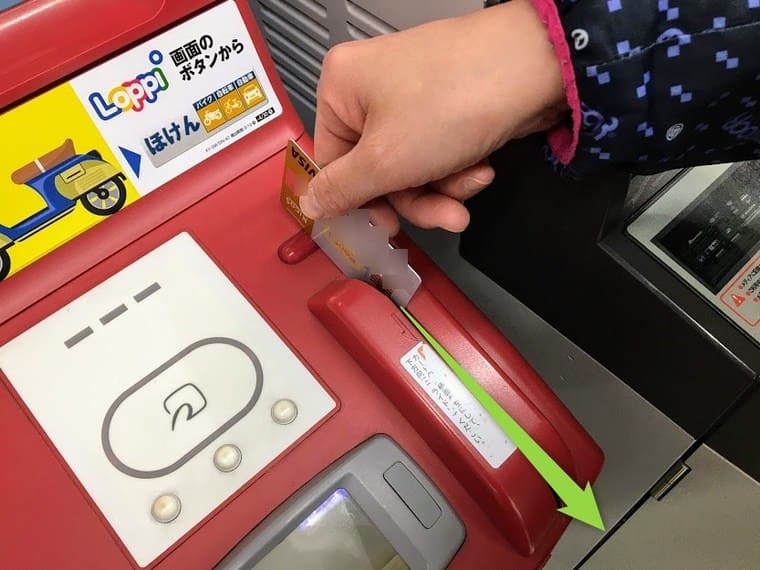
バーコードを読み取る

PontaカードやシェルPontaクレジットカードなどのカード型Pontaやスマホアプリのデジタル型Pontaは、②を使用します。
なぜなら、カード裏面のバーコードやスマホ画面に表示されたバーコードを読み取るからです。
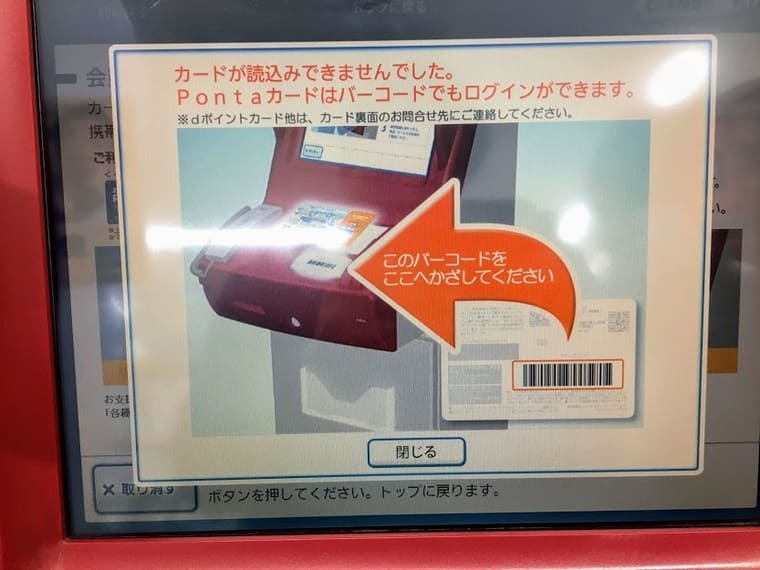
バーコードを②に向けてかざしてください。

バーコードをかざす方法の場合、Loppiのトップ画面でかざします。
以下の画像がトップ画面です。

フェリカを使用して読み取る

Pontaカードアプリのデジタル型Pontaは、③を使用して読み取ります。
なぜなら、フェリカを使用してアプリの情報を読み取るからです。
ただし、フェリカ対応のスマホに限ります。
スマホを置くだけでアプリを起動させる必要もありません。
以下の画像を見てください。

Loppiでお試し引換券を発券する手順
お試し引換券を発券する手順は、たったの2ステップです。
・ポンタ会員メニューにログイン
↓
・お試し引換券を選ぶ
1度覚えてしまえば、次からは2〜3分で発券することができます。
ログインの方法は、3つあるので好みの方法を選んでください。
では、実際の手順を解説していきます。
1.バーコードでログインして発券
①トップ画面でバーコードを読み取る→ログイン


②一覧から発券するをタップ
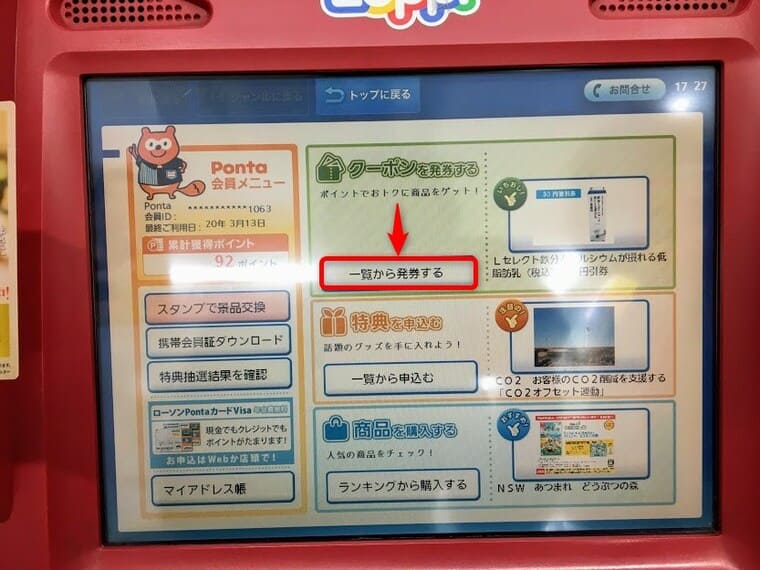
③希望のジャンルを選んでタップ
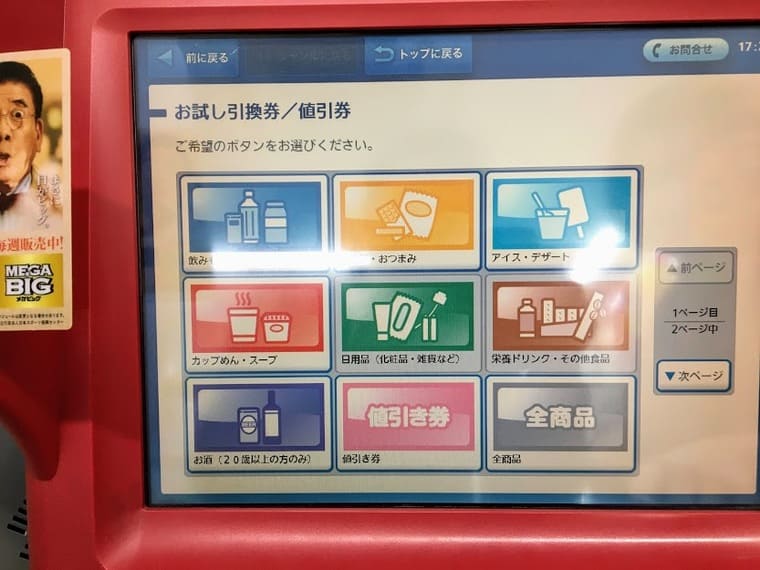
④希望の商品を選んでタップ
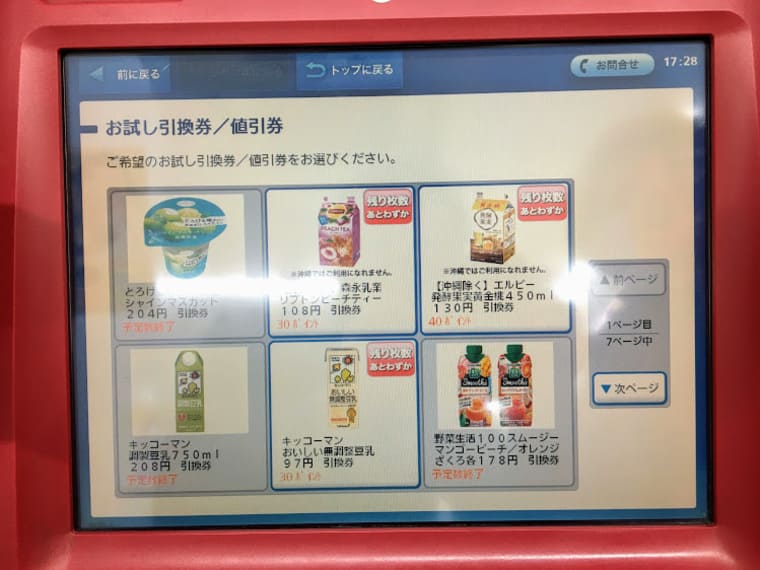
⑤確定するをタップ
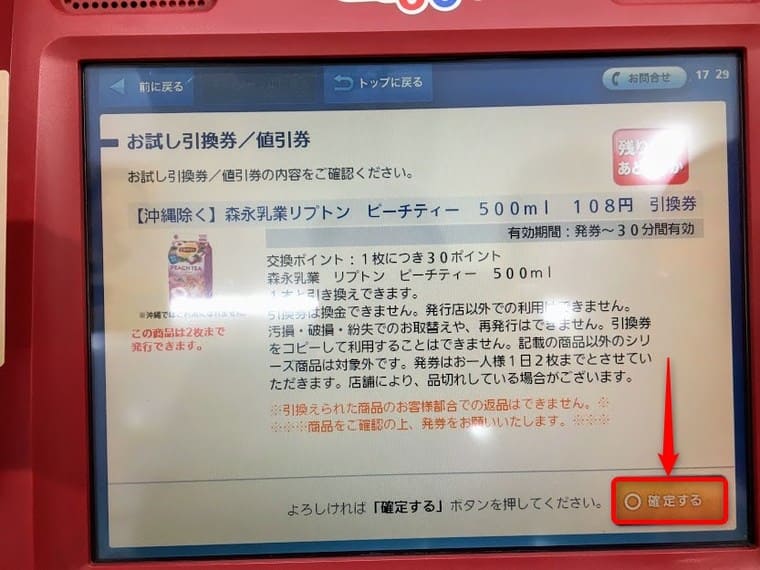
⑥確定するをタップ
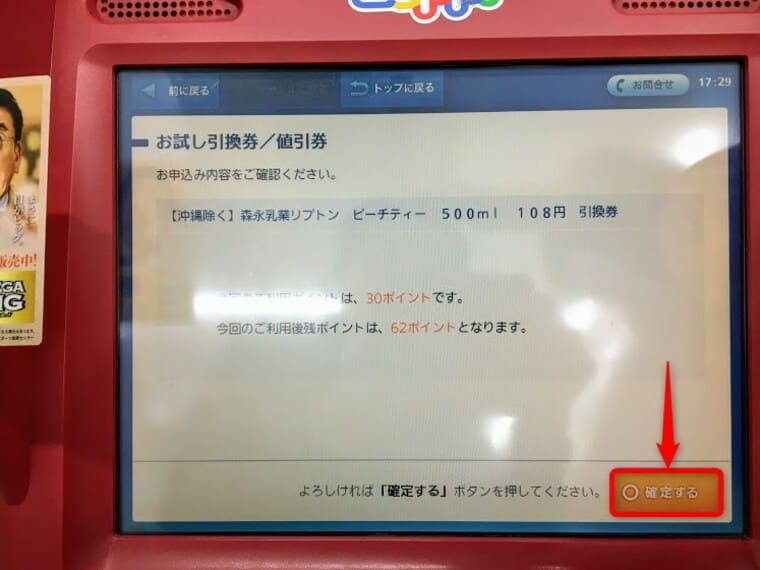
⑦発券完了

カード磁気でログインして発券
①ポンタ会員メニューをタップ
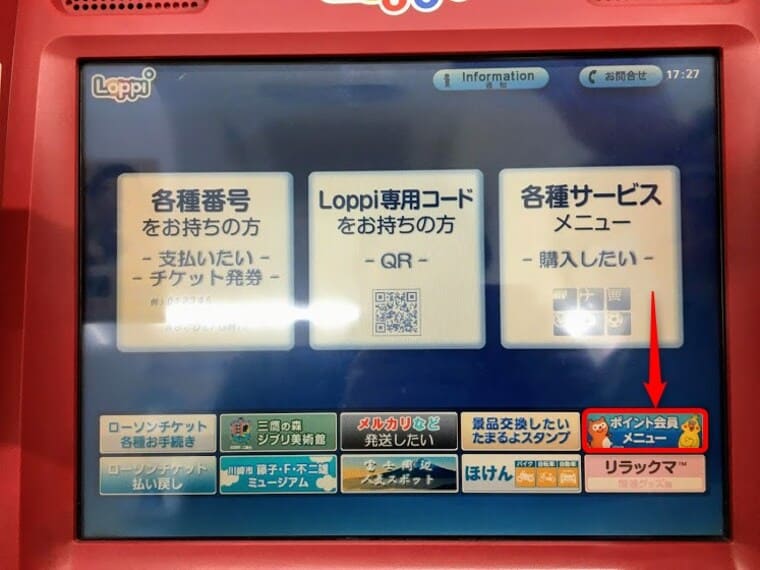
②カード磁気部分を読み取る→ログイン
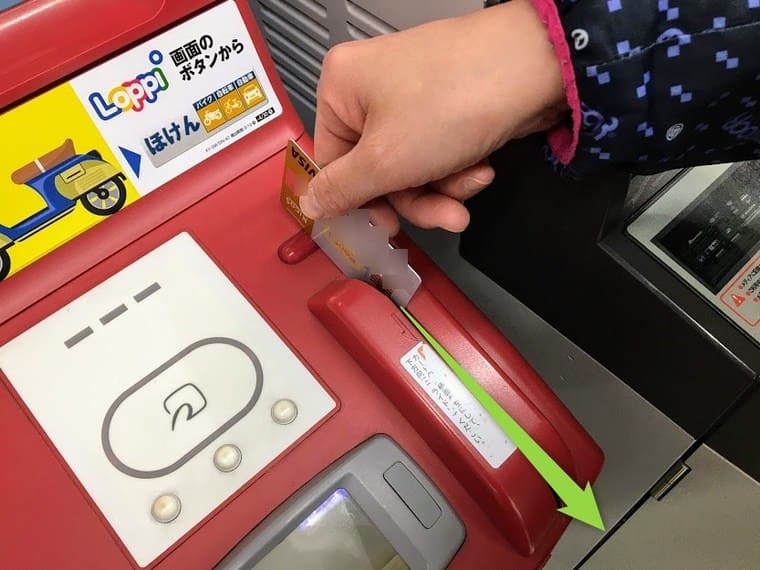
③一覧から発券するをタップ
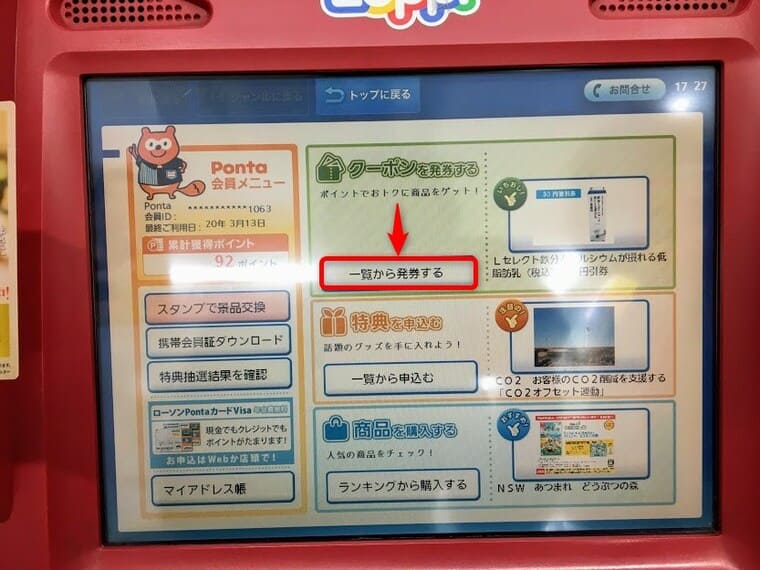
④希望のジャンルを選んでタップ
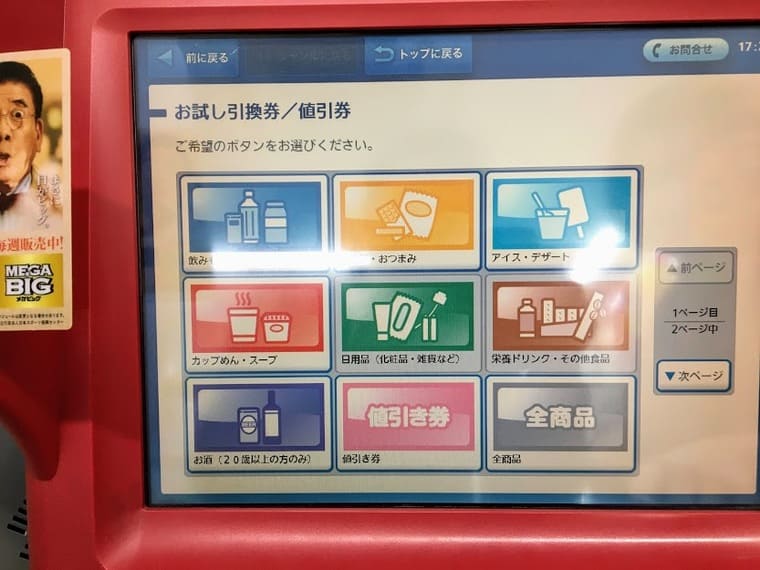
⑤希望の商品を選んでタップ
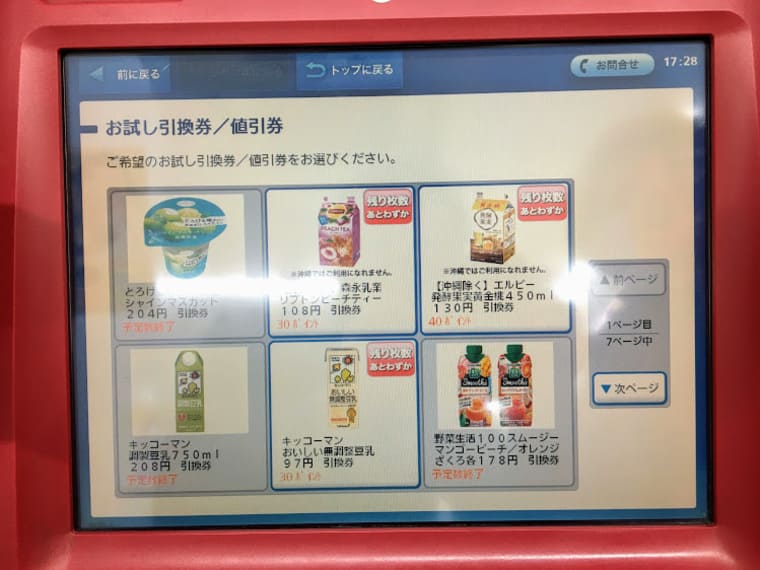
⑥確定するをタップ
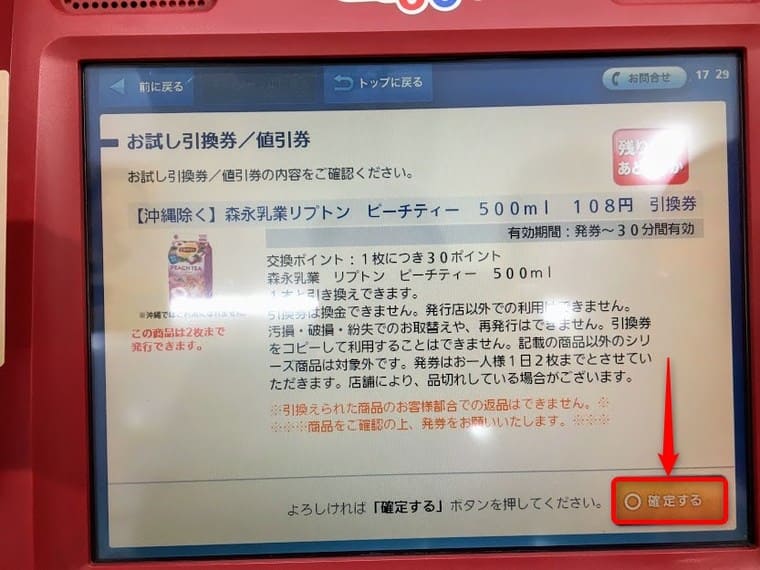
⑦確定するをタップ
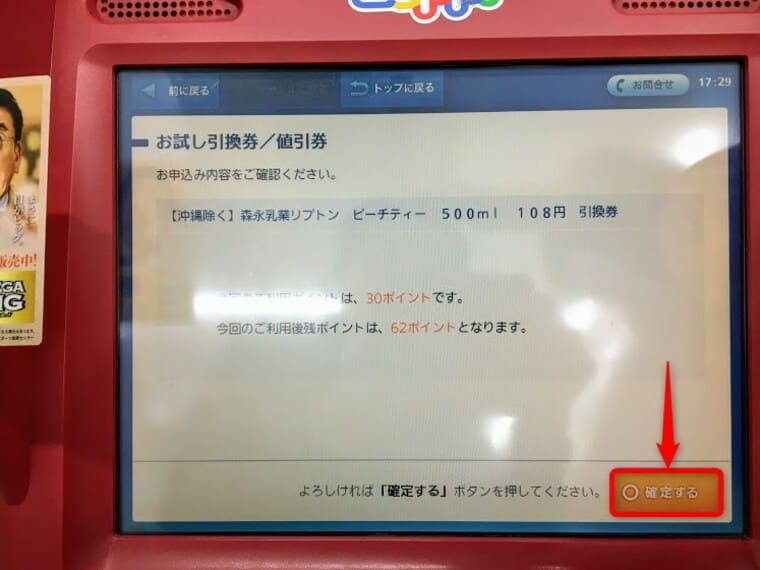
⑧発券完了

フェリカでログインして発券
①ポンタ会員メニューをタップ
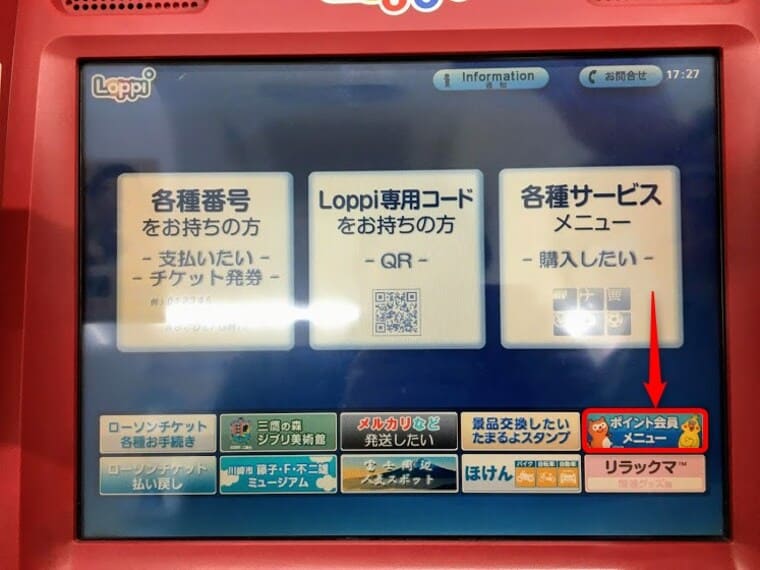
②Pontaカードアプリの情報を読み取る→ログイン

③一覧から発券するをタップ
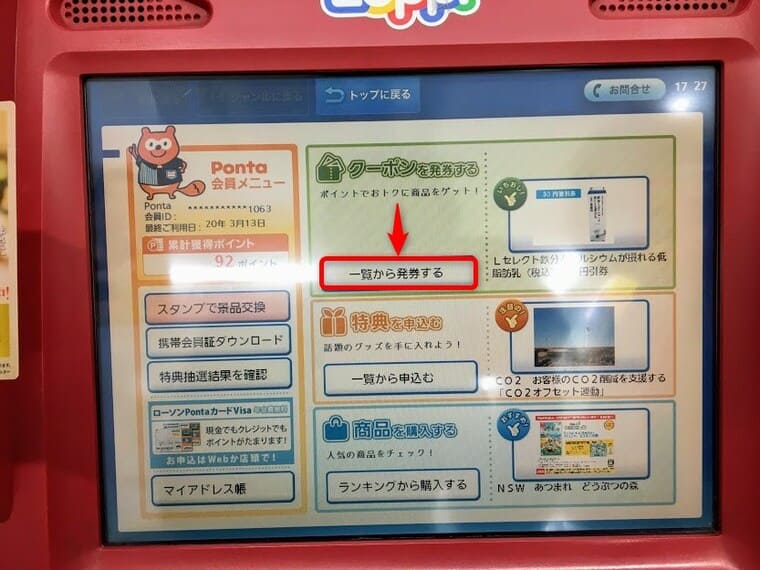
④希望のジャンルを選んでタップ
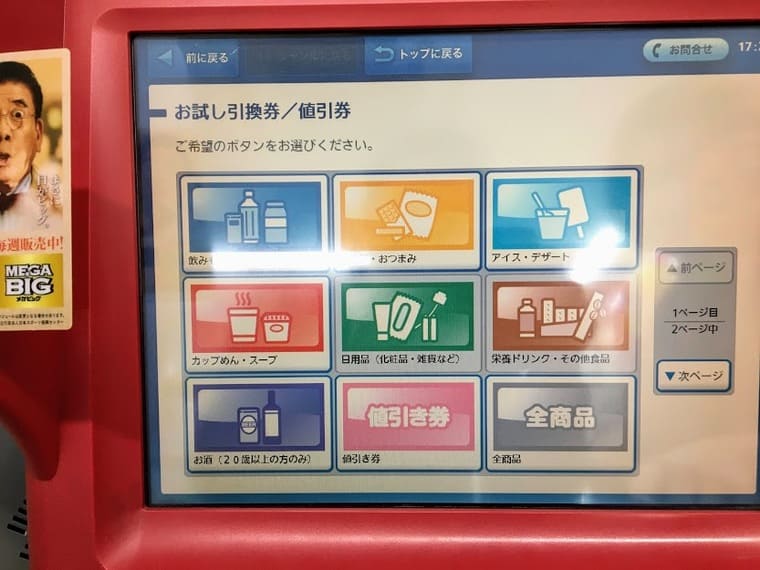
⑤希望の商品を選んでタップ
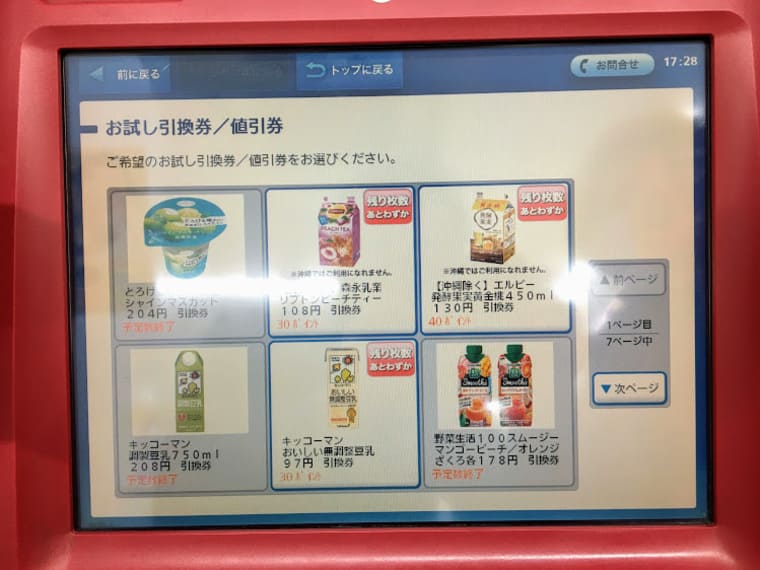
⑥確定するをタップ
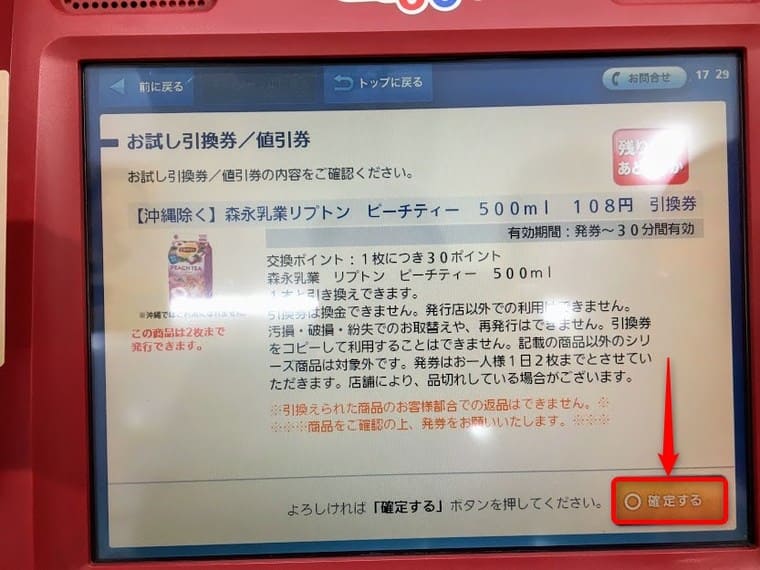
⑦確定するをタップ
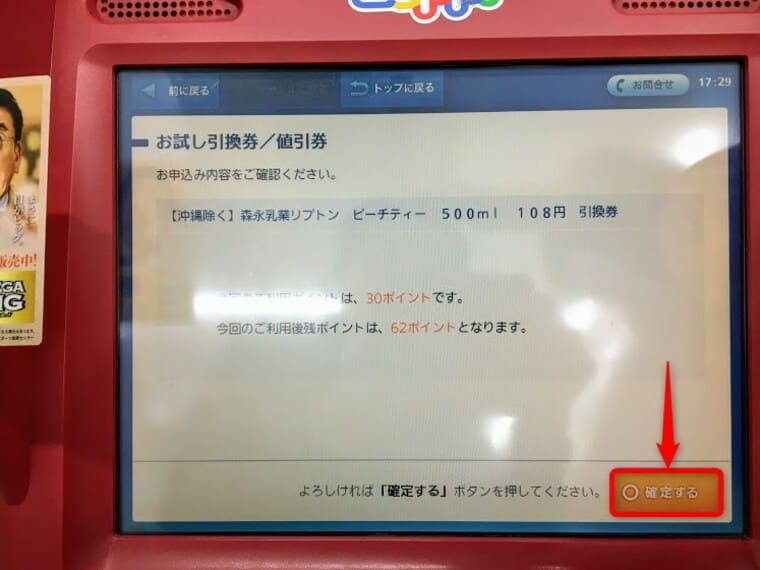
⑧発券完了

まとめ
・ポンタ会員メニューにログイン
↓
・お試し引換券を選ぶ
僕も始めはそうでしたが、Loppi初心者にとってお試し引換券の発券は難易度は高く、Pontaカードの読み取りでつまずきがちです。
しっかり予習して、華麗にお試し引換券を発券しましょう。
現場から、ともぞうがお届けしました〜
おしまいっ